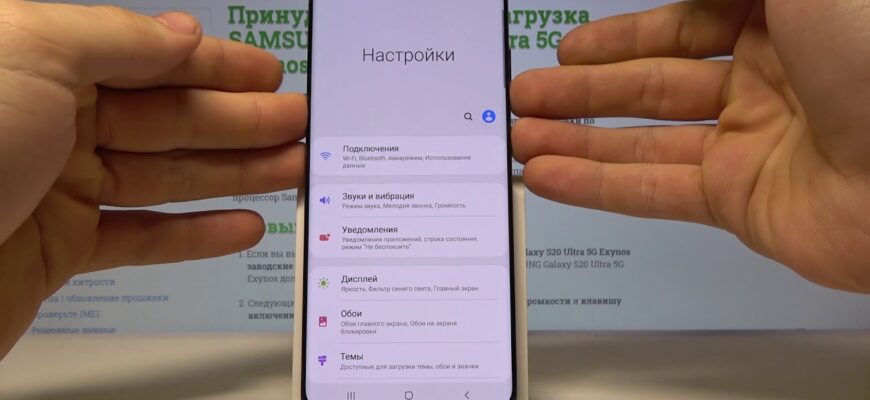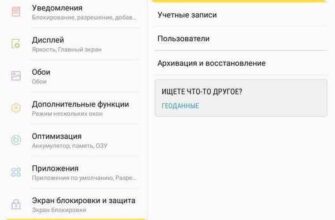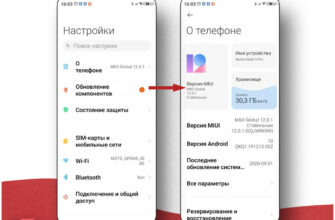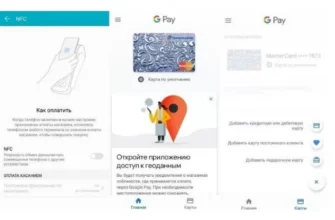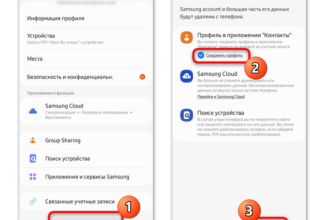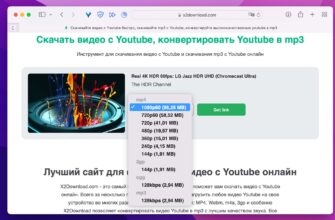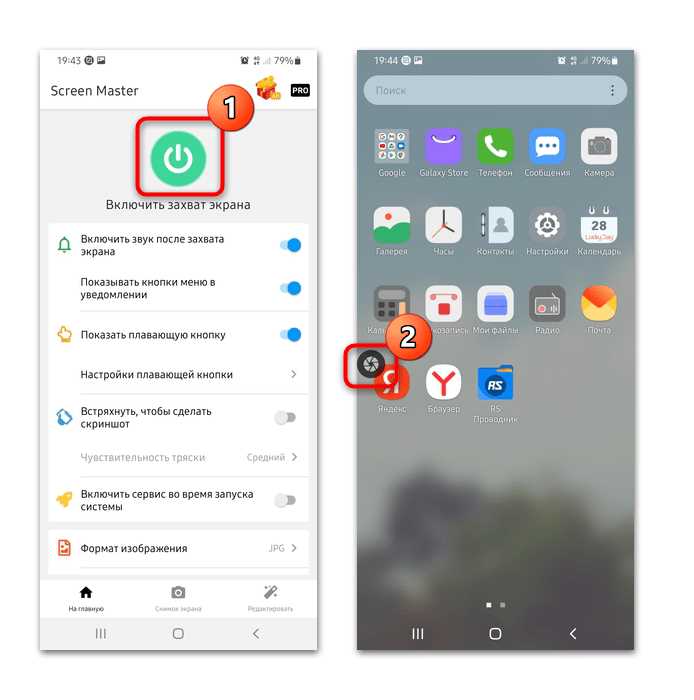
Скриншот — это отличный способ запечатлеть важную информацию на экране вашего смартфона Samsung Galaxy S20. Благодаря многочисленным функциям и инструментам, предоставляемым этим устройством, можно легко создать скриншот любого элемента. В этой статье мы рассмотрим несколько способов сделать скриншот на Samsung Galaxy S20 и устранить возможную проблему при выборе метода захвата изображений.
Существует несколько методов для создания скриншота на Samsung Galaxy S20. Один из самых простых способов — это использование кнопок громкости и блокировки экрана. Просто удерживайте кнопку уменьшения громкости и кнопку блокировки одновременно в течение нескольких секунд, пока не увидите анимацию скриншота. Сделайте этот метод своим основным, так как он доступен в любом приложении и на любой странице вашего устройства Samsung Galaxy S20.
Если вам требуется сделать скриншот длинного поста или страницы, то воспользуйтесь методом «Скроллинг-скриншот». Этот метод позволяет вам сделать скриншот всей страницы, прокручивая ее автоматически. Для этого вы можете использовать приложение «Смарт снимок», которое можно найти в панели уведомлений. Просто выберите этот инструмент и выполните несколько действий по инструкции, чтобы создать длинный скриншот на Samsung Galaxy S20. Теперь все элементы страницы будут храниться в одном скриншоте.
- Откройте экран, который хотите снять скриншотом
- Нажмите и удерживайте одновременно кнопку включения и кнопку громкости вниз
- Шаг 1: Нажмите и удерживайте кнопку включения и кнопку громкости вниз
- Скриншот сохранится в галерее вашего устройства
- Скриншот Galaxy S20 с использованием пальмового пальца
- Откройте экран, который хотите снять скриншотом
- Видео:
- Как сделать скриншот на SAMSUNG Galaxy S21 FE / Сделать снимок экрана на SAMSUNG Galaxy S21 FE
Откройте экран, который хотите снять скриншотом
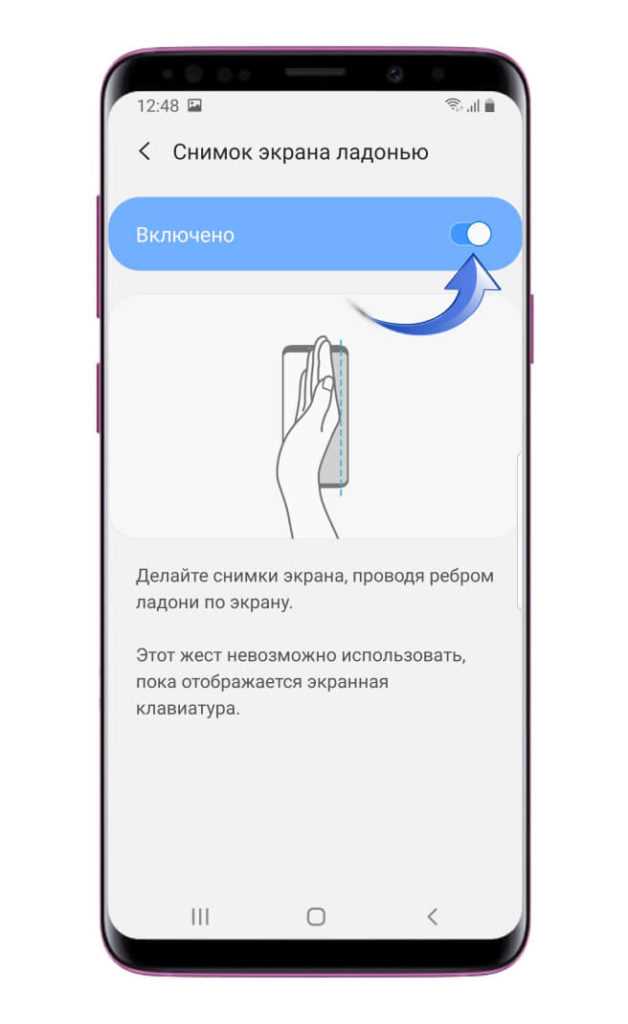
Прежде всего, найдите тот оттенок на вашем Samsung Galaxy S20 (включая Galaxy S20 Ultra и S20 Plus), который вы желаете зафиксировать в снимке. Это может быть любое приложение, веб-страница или любой другой экран вашего устройства.
Когда вы находитесь на нужном экране, вы готовы перейти к созданию скриншота. На счастье, на самых последних версиях Samsung Galaxy S20 имеется несколько способов делать снимки экрана. Вы можете выбрать любой из этих методов, в зависимости от ваших предпочтений.
Ниже мы рассмотрим два самых простых способа сделать скриншот на Samsung Galaxy S20.
С помощью жестов:
Для создания скриншота с помощью жестов вам потребуется выполнить следующие действия:
- Удерживайте крайние секции экрана на Samsung Galaxy S20 (выше кнопки громкости и ниже кнопки Bixby).
- Удерживайте эти секции примерно секунду, пока не увидите анимацию захвата экрана.
- После этого, скриншот будет сохранен и отображен в уведомлениях в разделе «Снимки экрана». Также, вы можете найти его в приложении Галерея или через метод прокрутки вверх в Центре уведомлений.
С помощью боковой ребренной кнопки:
Для создания скриншота с помощью боковой ребренной кнопки на Samsung Galaxy S20 вам потребуется выполнить следующие действия:
- Удерживайте во внешней части (наиболее вышедший вовне угол) громкость клавиши в течение двух секунд.
- На экране появится меню с инструментами, в котором вы можете выбрать «Снимок экрана».
- Нажмите на «Снимок экрана» и скриншот будет сохранен как обычный скриншот.
- Как и в первом способе, скриншот можно найти в уведомлениях, в приложении Галерея или через метод прокрутки вверх в Центре уведомлений.
Теперь, когда у вас есть несколько способов создания скриншотов на Samsung Galaxy S20, вы можете выбрать самый удобный и простой для вас. Аттео выборы — сделайте свой первый скриншот на вашем Samsung Galaxy S20 уже сейчас!
Нажмите и удерживайте одновременно кнопку включения и кнопку громкости вниз
Для захвата последнего экрана на вашем устройстве Samsung Galaxy S20, используйте функцию скриншота, которая требуется для создания снимков экрана. Проблему можно решить, используя несколько способов захвата экрана на устройстве Samsung Galaxy S20.
Шаг 1: Нажмите и удерживайте кнопку включения и кнопку громкости вниз

Для снятия скриншота на вашем устройстве Samsung Galaxy S20 вы должны нажать и одновременно удерживать кнопку включения и кнопку громкости вниз. Клавиши расположены на одной стороне устройства. Удерживайте эти клавиши немного времени, чтобы захватить экран.
Вы также можете использовать другие способы захвата экрана на Samsung Galaxy S20, такие как использование жестов или функций Bixby. Хотя некоторые устройства Samsung, такие как M54, могут требовать другие действия для создания скриншотов.
Если вы не знаете, откуда на вашем устройстве захватываются снимки экрана, вы можете проверить раздел «Снимки экрана» в настройках вашего устройства. Теперь, когда вы знаете, как сделать скриншот на Samsung Galaxy S20, вы можете легко делиться снимками экрана с другими или хранить их на вашем устройстве.
Скриншот сохранится в галерее вашего устройства
Сделать скриншот на Samsung Galaxy S20 можно различными методами с помощью интеллектуального использования функций вашего телефона. В данной статье мы рассмотрим наиболее простые и удобные способы создания скриншотов на Samsung Galaxy S20.
1. Снимок экрана с помощью кнопок
Этот метод является одним из самых простых и распространенных. Для того чтобы сделать скриншот, удерживайте одновременно кнопки включения и громкости внизу с левой стороны вашего телефона. После захвата скриншота, вы увидите его в уведомлениях. Теперь вы можете проверить или поделиться этим скриншотом.
2. Снимок экрана с помощью жестов
Этот метод также является простым и удобным. Это метод, которым можно воспользоваться, если ваш смартфон обновлен до последней версии. Для того чтобы сделать скриншот с помощью жестов, зайдите в настройки телефона, откройте «Дополнительные возможности» и выберите «Жесты на экране». Включите функцию «Жест пальмового края» и следуйте инструкциям на экране. После этого вы сможете захватить скриншот пальмой ребром края телефона.
3. Снимок экрана с помощью Bixby
Если у вас есть кнопка Bixby на вашем телефоне, вы можете воспользоваться ей для съемки экрана. Удерживайте кнопку Bixby на вашем телефоне и скажите «Сделай скриншот». Таким образом, вы сможете сделать скриншот вашего экрана с помощью Bixby.
4. Снимок экрана с прокруткой
Если вы хотите сделать скриншот со страницей, которая не помещается на экране вашего телефона, вы можете воспользоваться функцией «Снимок экрана с прокруткой». Для этого сделайте обычный скриншот с помощью одного из вышеуказанных методом, и затем выберите опцию «Снимок экрана с прокруткой» в уведомлениях. Вам будет предложено прокрутить страницу, и после этого будет создан скриншот, который включает всю страницу.
Все скриншоты, которые вы создали, будут сохранены в галерее вашего телефона. Вы также можете удалить, передать или делиться этими скриншотами с помощью различных приложений и сервисов.
Теперь, когда вы знаете различные методы создания скриншотов на Samsung Galaxy S20, вы можете легко и удобно сделать скриншот любого элемента на вашем телефоне. Не стесняйтесь использовать эти методы в повседневной жизни вашего смартфона!
Скриншот Galaxy S20 с использованием пальмового пальца
Если вы хотите захватить скриншот на вашем Samsung Galaxy S20 простым и плавным способом, вы можете использовать метод с пальмовым пальцем. Этот метод может быть несовместим с некоторыми приложениями и играми, поэтому если вы испытываете проблему с захватом изображения, попробуйте использовать другой метод.
- Перейдите в настройки вашего телефона, нажав на значок «Настройки» в центре вашего домашнего экрана или в панели уведомлений сверху.
- В разделе «Система» выберите «Дополнительные функции».
- Прокрутите до раздела «Движения и жесты» и выберите «Управление смартфоном с помощью движений».
- В этом меню выберите «Скриншоты» и включите переключатель «Пальмовый жест для захвата».
- Теперь вы можете сделать скриншот, просто проведя ребром вашей ладони по экрану справа налево или наоборот.
Если этот метод не работает или не подходит для вас, есть и другие способы делать скриншоты на Samsung Galaxy S20. Один из них — использование комбинации кнопок. Для этого удерживайте кнопку громкости вниз и кнопку включения/выключения одновременно в течение нескольких секунд.
Также вы можете использовать программные приложения для создания скриншотов, такие как «Скриншотеров+» или «Скриншотеров Снимок экрана». Вы можете найти их в магазине приложений Google Play.
Теперь, когда вы знаете несколько способов сделать скриншот на Samsung Galaxy S20, выберите самый удобный для вас и делайте нужные снимки экрана без проблем!
Источник: repairphone.ru
Откройте экран, который хотите снять скриншотом
Самый простой способ — использовать комбинацию клавиш. Просто нажмите одновременно кнопку «Громкость снижение» и кнопку «Включение» на вашем телефоне. Снимок экрана будет сохранен в буфере обмена вашего телефона.
Если на вашем устройстве включены жесты плавного перемещения, вы можете сделать скриншот, проводя три пальца вниз по экрану вашего телефона. Если у вас есть другой телефон Samsung с функцией пальмового снимка, вы можете проверить его в настройках вашего телефона.
Вы также можете воспользоваться функцией скриншота через уведомления. Просто откройте панель уведомлений и найдите кнопку для создания скриншотов. Нажмите на нее и скриншот будет сделан.
Если у вас есть телефон Galaxy S20 Plus или другая модель с интеллектуальной кнопкой Bixby, вы можете воспользоваться этой функцией для создания скриншотов. Просто откройте Bixby и скажите «Сделай скриншот». Благодаря возможностям распознавания голоса, ваш телефон выполнит действие за вас.
Однако, если ни один из этих методов не работает на вашем устройстве, вы можете попробовать стороннее приложение, которое предлагает больше функций и способов создания скриншотов.
Видео:
Как сделать скриншот на SAMSUNG Galaxy S21 FE / Сделать снимок экрана на SAMSUNG Galaxy S21 FE